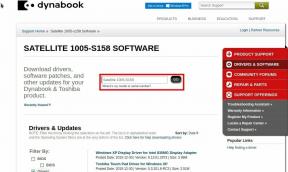Come risolvere PS4 Impossibile accedere all'errore
Miscellanea / / August 23, 2021
Alcuni utenti della console PlayStation 4 riscontrano l'errore "Impossibile accedere a PS4" ogni volta che tentano di accedere a PlayStation Network (PSN). Fondamentalmente, questo particolare errore appare mentre c'è un problema con i server di PlayStation Network che indica tempi di inattività o interruzioni del server. A volte questo errore può verificarsi anche a causa di problemi relativi all'account. Se anche tu stai affrontando lo stesso, segui questa guida.
Bene, ci sono un paio di possibili ragioni alla base di un tale errore e principalmente include credenziali di accesso all'account errate, PSN interruzione come abbiamo già detto, qualsiasi bug casuale nel gioco, connessione Internet non così stabile, file di gioco danneggiati o mancanti, eccetera. Ora, se anche tu ti senti allo stesso modo e vuoi passare attraverso tutte le possibili soluzioni alternative, dovresti passare ai metodi seguenti.

Contenuto della pagina
-
Come risolvere PS4 Impossibile accedere all'errore
- 1. Controlla lo stato di PSN
- 2. Controlla la connessione a Internet
- 3. Esegui un test di rete
- 4. Ripristina il router Wi-Fi
- 5. Controlla le impostazioni di rete PS4
- 6. Controlla l'aggiornamento del sistema PS4
- 7. Reimposta password per PSN
- 8. Crea un nuovo account PSN
Come risolvere PS4 Impossibile accedere all'errore
Prima di passare alla guida alla risoluzione dei problemi di seguito, assicurati di riavviare il tuo PS4 console e spegnere e riaccendere anche il router Wi-Fi. In alcuni scenari, gli utenti interessati hanno corretto completamente la connettività del server o gli errori di accesso dell'account al PSN eseguendo queste semplici attività. Tuttavia, se ciò non aiuta, puoi eseguire altre attività.
1. Controlla lo stato di PSN
Prima di tutto, dovresti andare al Stato del servizio di PlayStation Network pagina e controlla se c'è un tempo di inattività del server o se è in corso o meno una manutenzione. Nella maggior parte dei casi, questo sembra essere uno dei problemi più problematici o comuni in questi giorni che molti utenti stanno riscontrando.

Se c'è un problema con il server con il PSN (PlayStation Network), non c'è niente che puoi fare. Semplicemente devi aspettare ulteriormente fino a quando il problema non viene risolto. Inoltre, dovresti seguire il @AskPlayStation Gestire Twitter per ulteriori aggiornamenti e informazioni.
Ma se non si riscontrano problemi sul lato server PSN, dovrai passare al metodo successivo.
2. Controlla la connessione a Internet
È anche possibile che in qualche modo la tua connessione Internet abbia un problema con il segnale o la stabilità o persino la velocità della rete. Se non ha abbastanza velocità e stabilità, potresti riscontrare diversi problemi con la connettività del server. Assicurati di contattare il tuo ISP (provider di servizi Internet) e verifica il problema.
Inoltre, se stai utilizzando una connessione Internet cablata, prova a passare alla connessione Wi-Fi (wireless) e prova a verificare nuovamente il problema.
Annunci
3. Esegui un test di rete
Bene, controllare il test di rete direttamente dalla console PS4 è una delle idee migliori per sapere se c'è effettivamente un problema con la connessione Internet o meno.
- Vai a Impostazioni > Seleziona Rete.
- Scegliere Stato della connessione > Seleziona Prova la connessione a Internet.
Se nel caso, il tuo router Wi-Fi non consente le porte PSN richieste, dovresti anche configurare le porte aperte sul tuo router Wi-Fi. Basta accedere alla pagina del router tramite il browser Web e aggiungere le porte menzionate all'opzione Port Forwarding:
- TCP: 80, 443, 3478, 3479, 3480
- UDP: 3478, 3479
4. Ripristina il router Wi-Fi
In alcuni casi, un semplice ciclo di alimentazione del router Wi-Fi potrebbe non essere utile. Quindi, dovresti eseguire il ripristino del router Wi-Fi per cancellare completamente la configurazione salvata. Aiuterà il router a riconfigurare nuovamente la configurazione IP ed è per questo che il problema della cache o il problema tecnico della rete verranno risolti facilmente.
Annunci
- Controlla il tuo router Wi-Fi che dovrebbe avere un pulsante di ripristino o un foro di ripristino sul retro del dispositivo.
- Se il tuo router Wi-Fi ha il pulsante Reset, tienilo premuto per circa 10 secondi fino a quando gli indicatori LED iniziano a lampeggiare.
- Mentre se il tuo router ha il foro di ripristino, usa uno spillo o una graffetta per inserirlo nel foro e premi a lungo il pulsante interno per circa 10 secondi fino a quando le luci LED iniziano a lampeggiare.
- Una volta fatto, rilascia il pulsante e attendi che le luci LED tornino in modalità normale.
- Ora, accedi alla pagina del router e imposta l'indirizzo IP, il DNS, ecc.
- Al termine, collega la tua console PS4 al Wi-Fi e verifica nuovamente il problema.
5. Controlla le impostazioni di rete PS4
È inutile dire che un'impostazione o una configurazione di rete PS4 errata può anche entrare in conflitto con la connettività di rete e con la connettività del server. Fare così:
- Assicurati che la tua console PS4 sia accesa.
- Ora vai al menu principale > Vai a Impostazioni sul tuo controller.
- Selezionare Rete > Scegli Configurare la connessione a Internet.
- Quindi selezionare Wifi o Cavo LAN in base alla tua rete attiva.
- Scegliere Costume > Seleziona Automatico per il Impostazioni indirizzo IP.
- Scegliere Non specificare per il Nome host DHCP.
- Selezionare Manuale per il Impostazioni DNS > Entra 8.8.8.8 per il DNS primario e 8.8.4.4 per il DNS secondario.
- Scegliere ok e vai all'opzione successiva > Seleziona Non usare per il Impostazioni MTU & Server proxy.
- Al termine, riavvia la console e verifica nuovamente l'errore PS4 Impossibile accedere.
6. Controlla l'aggiornamento del sistema PS4
Ti consigliamo vivamente di verificare l'aggiornamento del firmware PS4 se non lo hai ancora fatto per un po'. Se è disponibile un aggiornamento, installalo per risolvere più problemi di qualsiasi tipo. Fare quello:
- Assicurati che la tua console sia connessa a Internet.
- Vai a Impostazioni > Seleziona Sistema > Scegli Software di sistema.
- Selezionare Aggiornamento e impostazioni del software di sistema.
- Scegliere Aggiorna il software di sistema.
- Se è disponibile un aggiornamento, scaricherà e installerà automaticamente l'ultimo aggiornamento del firmware.
7. Reimposta password per PSN
Un'altra cosa che puoi fare è semplicemente reimpostare la password dell'account PSN se l'hai dimenticata o è stata compromessa. Basta andare sul browser Web ed eseguire i seguenti passaggi:
- Apri il Accesso alla gestione dell'account PSN pagina.
- Selezionare Problemi di accesso? > Seleziona reimposta la tua password.
- Inserisci l'indirizzo email valido collegato al tuo account PSN.
- Ora accedi al tuo indirizzo e-mail e controlla l'e-mail di reimpostazione della password inviata da Playstation Network.
- Fare clic sul collegamento che si trova nell'e-mail e inserire le informazioni richieste per crearne uno nuovo per il proprio account.
- Al termine, assicurati di accedere all'account PSN esistente utilizzando la password appena creata.
8. Crea un nuovo account PSN
Dovresti anche provare a creare un nuovo account PSN per verificare se l'errore Impossibile accedere a PS4 è stato corretto o meno. Per fare questo:
- Vai al collegamento alla pagina di gestione dell'account PSN e seleziona Crea un nuovo account.
- Inserisci i tuoi dati e le tue preferenze e seleziona Prossimo su ogni schermo.
- Verifica il tuo indirizzo email. Controlla la tua email per un messaggio di verifica. Segui le istruzioni nel messaggio per verificare il tuo indirizzo email.
Se vuoi fare lo stesso direttamente dalla console PS4, segui i passaggi seguenti:
- Tieni premuto il tasto Tasto PS per visualizzare il menu rapido.
- Selezionare Potenza > Scegli di Cambia utente > Seleziona Nuovo utente.
- Selezionare Crea un utente > Segui le istruzioni sullo schermo per creare l'account per PlayStation Network.
- Inserisci le informazioni necessarie > Verifica il tuo indirizzo email.
- Controlla la tua email per un messaggio di verifica. Segui le istruzioni nel messaggio per verificare il tuo indirizzo email.
- Sei a posto.
Questo è tutto, ragazzi. Partiamo dal presupposto che questa guida ti sia stata utile. Per ulteriori domande, puoi commentare qui sotto.